正片负冲效果照片的打造
来源:sc115.com | 450 次浏览 | 2011-07-25
标签: 正片 制作 正片负冲效果图片的制作 照片调色
处理后作品图

处理前图片

1.我们首先打开photoshop,导入一张自己将要用来处理的图片.
 处理后作品图
处理后作品图

处理前图片

1.我们首先打开photoshop,导入一张自己将要用来处理的图片.
 2.选择通道面板里面的蓝色图层,再选择顶上图像菜单里的应用图像.
2.选择通道面板里面的蓝色图层,再选择顶上图像菜单里的应用图像.
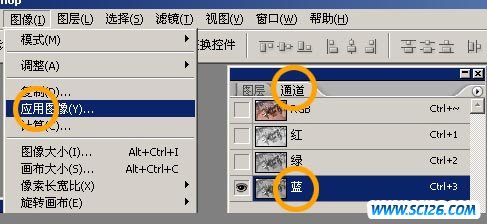
3.对当前通道图层进行作业,选择反选和正片叠底效果,选择不透明度为45%.
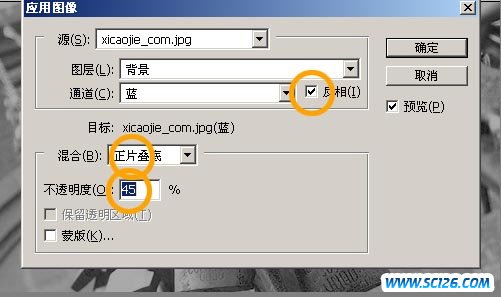
4.以同样的方式对通道里面的绿色图层进行作业.
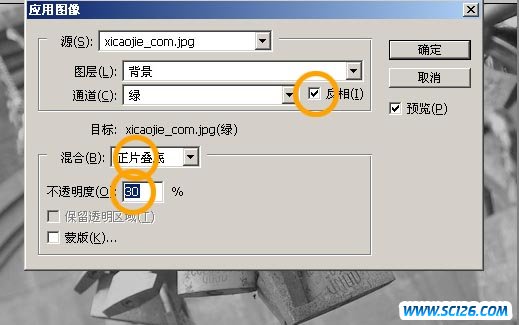
5.最后,我们对红色图层作业,选择颜色加深和95%的不透明度.
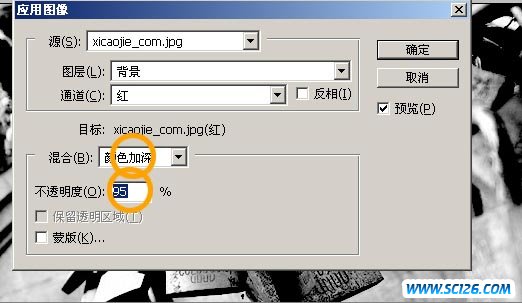 6.前期工程进行完毕,我们选择图层按钮.
6.前期工程进行完毕,我们选择图层按钮.

7.这就是当前进行作业后的效果,显然这个效果显得没有层次感,我们将进行下面的作业.

8.选择顶部菜单的图像->调整->色阶.
 9.我们使用色阶工具对照片进行调节,如图三个地方是可以手功调节的,因为图片的色阶取决于照片本身的光感和色彩,你在调节的同时可以观察到图片也在同步发生变化.
9.我们使用色阶工具对照片进行调节,如图三个地方是可以手功调节的,因为图片的色阶取决于照片本身的光感和色彩,你在调节的同时可以观察到图片也在同步发生变化.

10.下图就是我们经过色阶工具调节后的效果,感觉明暗关系和层次比较明显,不过还不是我们想要的效果.

11.参考图8,或按Ctrl+M,找到曲线工具,我们可以通过点选曲线添加节点进行对图片的调节.
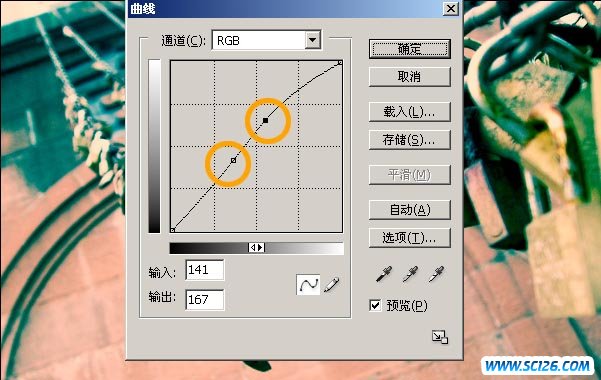 12.参考图8.或按Ctrl+u,找到色相饱和度调节工具,我们可以让图片变得艳丽一些,并降低它的亮度.然后反复使用曲线工具调节图片本身的关系,直到效果另你满意为止.
12.参考图8.或按Ctrl+u,找到色相饱和度调节工具,我们可以让图片变得艳丽一些,并降低它的亮度.然后反复使用曲线工具调节图片本身的关系,直到效果另你满意为止.
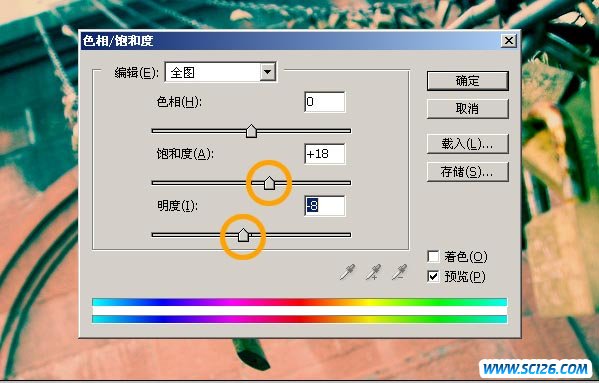
13.这是我们通过以上调节所看到的效果.

14.选择图层,双击,对图层进行重命名.
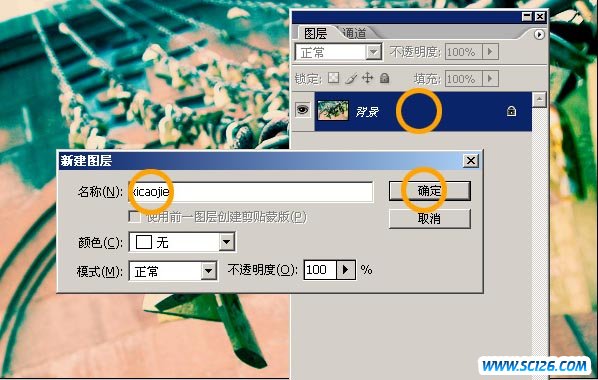 15.双击该图层,选择渐变叠加效果,然后单击渐变颜色槽.
15.双击该图层,选择渐变叠加效果,然后单击渐变颜色槽.

16.选择黑白色渐变方块,将下面数值设置为22%
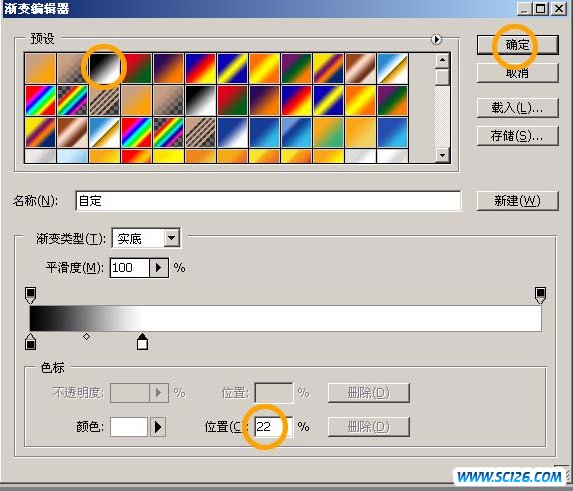
17.按照下图设置它们的关系.你也可以根据你图片的实际情况进行设置.
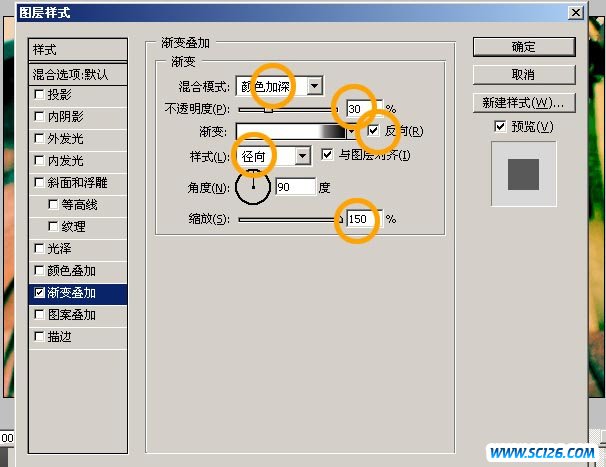
18.最后我们将处理完成的图片加上自己的文字就OK了.


处理前图片

1.我们首先打开photoshop,导入一张自己将要用来处理的图片.
 处理后作品图
处理后作品图

处理前图片

1.我们首先打开photoshop,导入一张自己将要用来处理的图片.
 2.选择通道面板里面的蓝色图层,再选择顶上图像菜单里的应用图像.
2.选择通道面板里面的蓝色图层,再选择顶上图像菜单里的应用图像.
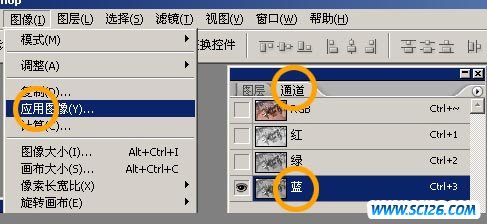
3.对当前通道图层进行作业,选择反选和正片叠底效果,选择不透明度为45%.
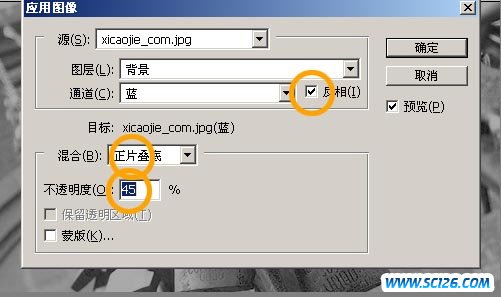
4.以同样的方式对通道里面的绿色图层进行作业.
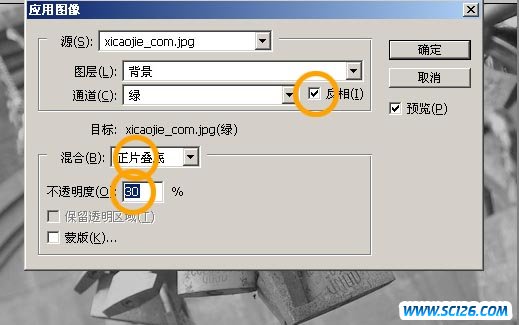
5.最后,我们对红色图层作业,选择颜色加深和95%的不透明度.
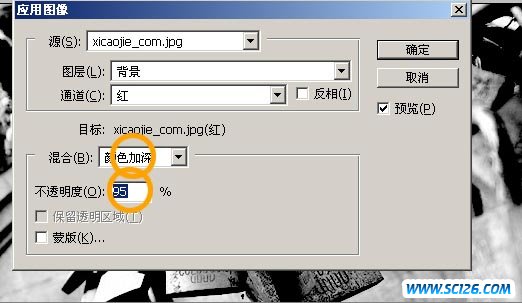 6.前期工程进行完毕,我们选择图层按钮.
6.前期工程进行完毕,我们选择图层按钮.

7.这就是当前进行作业后的效果,显然这个效果显得没有层次感,我们将进行下面的作业.

8.选择顶部菜单的图像->调整->色阶.
 9.我们使用色阶工具对照片进行调节,如图三个地方是可以手功调节的,因为图片的色阶取决于照片本身的光感和色彩,你在调节的同时可以观察到图片也在同步发生变化.
9.我们使用色阶工具对照片进行调节,如图三个地方是可以手功调节的,因为图片的色阶取决于照片本身的光感和色彩,你在调节的同时可以观察到图片也在同步发生变化.

10.下图就是我们经过色阶工具调节后的效果,感觉明暗关系和层次比较明显,不过还不是我们想要的效果.

11.参考图8,或按Ctrl+M,找到曲线工具,我们可以通过点选曲线添加节点进行对图片的调节.
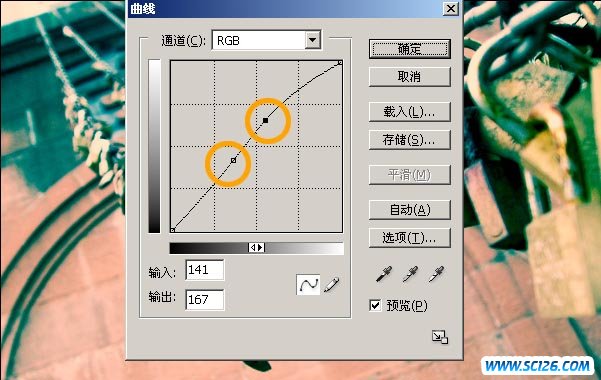 12.参考图8.或按Ctrl+u,找到色相饱和度调节工具,我们可以让图片变得艳丽一些,并降低它的亮度.然后反复使用曲线工具调节图片本身的关系,直到效果另你满意为止.
12.参考图8.或按Ctrl+u,找到色相饱和度调节工具,我们可以让图片变得艳丽一些,并降低它的亮度.然后反复使用曲线工具调节图片本身的关系,直到效果另你满意为止.
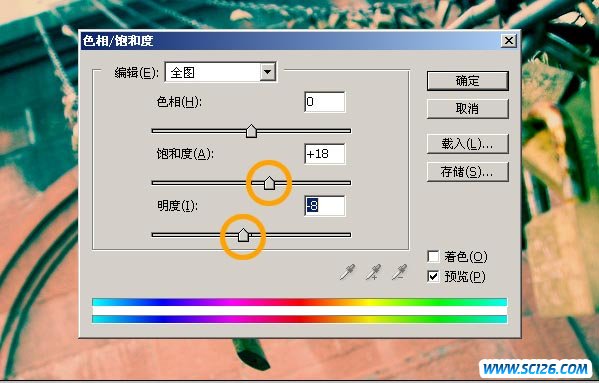
13.这是我们通过以上调节所看到的效果.

14.选择图层,双击,对图层进行重命名.
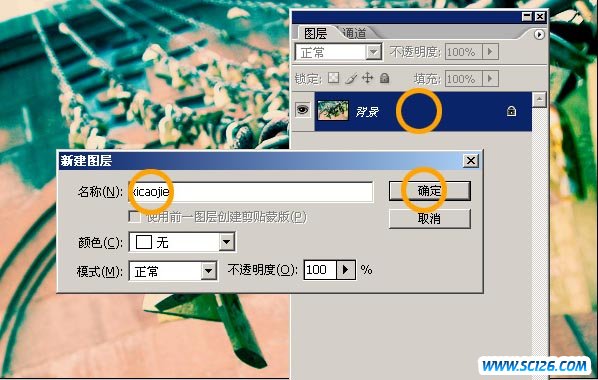 15.双击该图层,选择渐变叠加效果,然后单击渐变颜色槽.
15.双击该图层,选择渐变叠加效果,然后单击渐变颜色槽.

16.选择黑白色渐变方块,将下面数值设置为22%
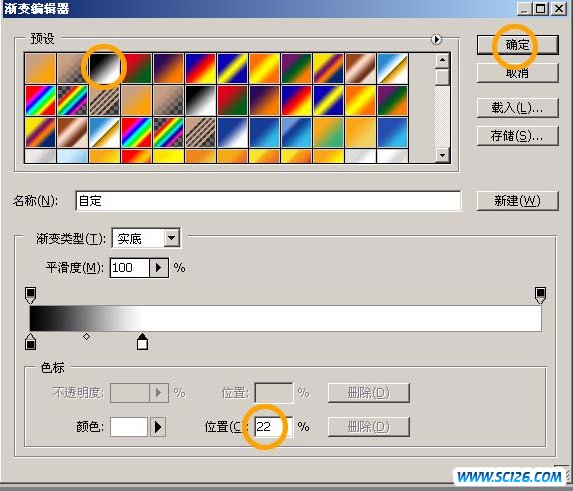
17.按照下图设置它们的关系.你也可以根据你图片的实际情况进行设置.
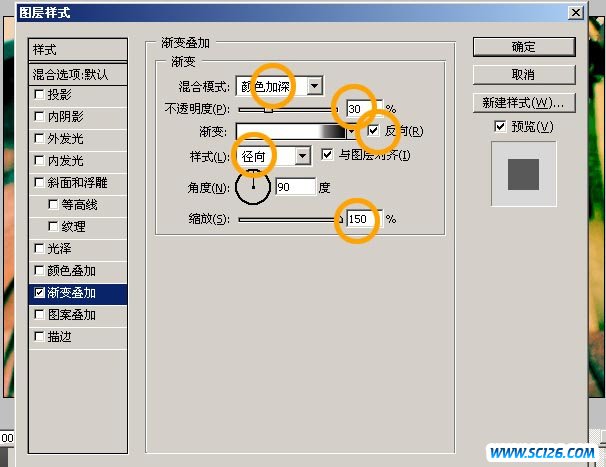
18.最后我们将处理完成的图片加上自己的文字就OK了.

搜索: 正片 制作 正片负冲效果图片的制作 照片调色
- 上一篇: 教你打造暖色色调教程
- 下一篇: 教你打造偏色艺术色调教程
 线稿花纹线条矢量图5
线稿花纹线条矢量图5 线稿花纹线条矢量图4
线稿花纹线条矢量图4 线稿花纹线条03—矢量图
线稿花纹线条03—矢量图 线稿花纹线条矢量图2
线稿花纹线条矢量图2 线稿花纹线条矢量图
线稿花纹线条矢量图 玻璃圆广告的背景矢量图5
玻璃圆广告的背景矢量图5 玻璃圆广告的背景矢量图4
玻璃圆广告的背景矢量图4 玻璃圆广告的背景矢量图3
玻璃圆广告的背景矢量图3 玻璃圆广告的背景矢量图2
玻璃圆广告的背景矢量图2